8K対応の変換ソフト「TMPGEnc Video Mastering Works 6」、変換速度を比較
動画編集やエンコード(変換)をしたことがある人にとっては、ペガシスの「TMPGEnc」シリーズといえば、ビデオエンコーダーの定番の一つといえるソフトウェアだ。MPEG-2形式の動画編集がブームを迎えた頃から、一般ユーザーはもちろん、プロフェッショナルまでが活用している。この「TMPGEnc」シリーズに、最新版となる「TMPGEnc Video Mastering Works 6」が登場。4K時代に対応した最新のビデオエンコーダーの実力を試した。
「TMPGEnc Video Mastering Works」シリーズは、強力なエンコード機能にカット編集機能などをプラスし、比較的簡単にビデオ編集ができることで高い支持を集めている。最新版の「TMPGEnc Video Mastering Works 6」は、64bit版Windows専用ソフトで、新たにH.265/HEVC動画や8K動画の入出力に対応した。Keplerアーキテクチャ以降のNVIDIA製GPUが搭載するハードウェアエンコーダのNVENCに対応し、従来のCUDAでのエンコードに比べ、速度、画質が格段に向上している。
まず、使ってみて最初に感じることが、エンコード時間が短縮されたことだ。そこで、前バージョンである「TMPGEnc Video Mastering Works 5」とエンコードにかかる時間を比較した。なお、テストに使用したマシンは、CPUがCore i7-2600、メモリ8GB、Windows 8.1 64bitを搭載している。エンコードに使用した約25分ほどのフルHD画質の動画。これをiPhone5以降(同5では5s用)の設定でエンコードした。
「TMPGEnc Video Mastering Works 5」でのエンコードにかかった時間は約1時間25分だった。これに対して最新版の「TMPGEnc Video Mastering Works 6」では約1時間4分でエンコードが完了した。つまり、同じハードウェアで約20分の時間を短縮できたことになる。エンコード時間は約30%減になったイメージだ。
このほかのテストでも概ね「TMPGEnc Video Mastering Works 6」が上回る結果だった。ただし、入力映像がMPEG-2の場合は、ノイズリダクションなどのフィルターによっては「TMPGEnc Video Mastering Works 6」がやや劣るケースもあるようだ。今後の更新に期待しよう。
さらに、NVENCに対応しているので、NVIDIA社のグラフィックカード(Kepler以降)を搭載しているマシンで比較すれば、さらなる高速エンコードが可能となる。これなら、動画編集の時間を大幅に短縮できそうだ。
「TMPGEnc Video Mastering Works 6」の一番の特徴が、4K動画への対応だ。前バージョンでも4K動画を開いたり、編集したりすることはできたが、プリセットの出力形式は用意されていなかった。しかし、「TMPGEnc Video Mastering Works 6」では、取り込み、編集はもちろん、出力までフルに4Kに対応した。さらに、8K動画の編集に対応するほか、最新のエンコードフォーマットである「H.265/HEVC」に対応し、より少ない容量で高画質映像を出力することが可能だ。
さすがに4K動画の編集にはPCに高い負荷がかかるものの、カット編集などはスムーズで、より手軽に操作できるのは非常に魅力的だ。また、現状は、4K対応のデジタルビデオカメラなどで撮影したファイルは、PCと撮影した機器以外では再生することができない。だが、「TMPGEnc Video Mastering Works 6」があれば、オリジナルの4K動画はそのままに残しつつ、ブルーレイディスク(BD)やDVDなどのディスクに記録できる動画形式として出力することができる。
また、新たにYouTubeが正式採用しているWebM形式での出力にも対応。YouTube向けのテンプレートはさらに充実しており、撮影した映像を動画共有サイトに投稿したいといったニーズにもしっかりと応えてくれそうだ。タイムラインモードで利用できるナレーション機能と組み合わせることで、YouTubeで人気の実況動画なども簡単に作ることができる。
このほか、「TMPGEnc Video Mastering Works 6」ではタイムライン編集時の使い勝手や機能も大幅に向上した。フィルターには最新トレンドとして注目の「タイムラプス」なども追加しており、多彩な映像表現を簡単に設定できるようになった。
ビデオ編集に慣れていないユーザーは、ノーマルモードで手軽にカット編集と、フィルターの適用などができ、クリエイティブな編集を行いたい上級ユーザーなら、タイムラインモードに切り替えることで、よりきめ細かなクリップ編集が可能だ。
このタイムラインモードでも、範囲選択しての編集機能や、クリップの変形機能、ナレーションの追加など、さまざまな機能を追加している。YouTubeなどにこだわりの動画をアップしたいというユーザーには非常に魅力的な機能が用意されいている。
実際に使ってみたが、それほどビデオ編集に詳しくない著者でも比較的簡単にタイムライン上での編集作業ができた。多くの機能がボタン化されており、必要に応じてパレットのようにメニューが出てくるので、非常にわかりやすい印象だ。また、すばやくプレビューが表示できるのも編集しやすさにつながっていた。
このように「TMPGEnc Video Mastering Works 6」には初心者から上級者まで、撮影した動画を手軽に編集し、出力できる機能を用意している。動画ファイルはどうしても、撮影後に撮りっぱなしになることが多いが、ほんのちょっと不要部分をカットしたり、素敵なフィルターをかけるなどの編集をするだけで、魅力的な作品に早変わりする。「TMPGEnc Video Mastering Works 6」があれば、動画撮影から編集までが、もっと楽しくなるはずだ。(デジタル家電ライター/コヤマタカヒロ)
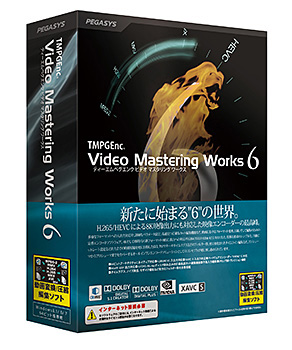
TMPGEnc Video Mastering Works 6
同じ画質でも、エンコード時間が短縮され、より使いやすくなった
「TMPGEnc Video Mastering Works」シリーズは、強力なエンコード機能にカット編集機能などをプラスし、比較的簡単にビデオ編集ができることで高い支持を集めている。最新版の「TMPGEnc Video Mastering Works 6」は、64bit版Windows専用ソフトで、新たにH.265/HEVC動画や8K動画の入出力に対応した。Keplerアーキテクチャ以降のNVIDIA製GPUが搭載するハードウェアエンコーダのNVENCに対応し、従来のCUDAでのエンコードに比べ、速度、画質が格段に向上している。
.jpg?v=1474933690)
「TMPGEnc Video Mastering Works 6」のメイン画面。カット編集やフィルターの適用など自由自在
まず、使ってみて最初に感じることが、エンコード時間が短縮されたことだ。そこで、前バージョンである「TMPGEnc Video Mastering Works 5」とエンコードにかかる時間を比較した。なお、テストに使用したマシンは、CPUがCore i7-2600、メモリ8GB、Windows 8.1 64bitを搭載している。エンコードに使用した約25分ほどのフルHD画質の動画。これをiPhone5以降(同5では5s用)の設定でエンコードした。
「TMPGEnc Video Mastering Works 5」でのエンコードにかかった時間は約1時間25分だった。これに対して最新版の「TMPGEnc Video Mastering Works 6」では約1時間4分でエンコードが完了した。つまり、同じハードウェアで約20分の時間を短縮できたことになる。エンコード時間は約30%減になったイメージだ。
このほかのテストでも概ね「TMPGEnc Video Mastering Works 6」が上回る結果だった。ただし、入力映像がMPEG-2の場合は、ノイズリダクションなどのフィルターによっては「TMPGEnc Video Mastering Works 6」がやや劣るケースもあるようだ。今後の更新に期待しよう。
さらに、NVENCに対応しているので、NVIDIA社のグラフィックカード(Kepler以降)を搭載しているマシンで比較すれば、さらなる高速エンコードが可能となる。これなら、動画編集の時間を大幅に短縮できそうだ。
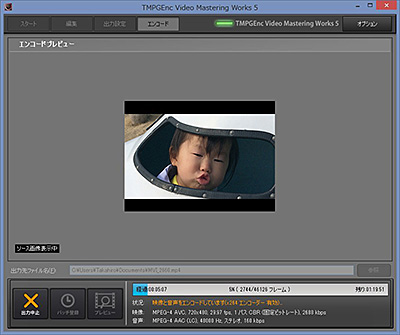
「TMPGEnc Video Mastering Works 5」を使ってフルHDファイルを720×480ドットのMPEG4動画に変換
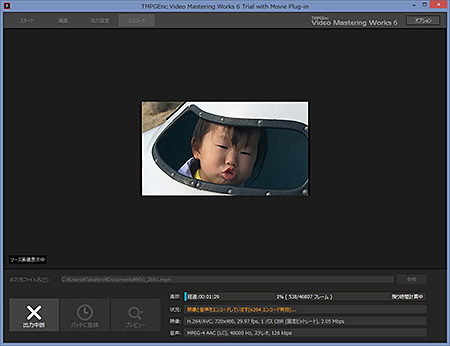
「TMPGEnc Video Mastering Works 6」を使ってフルHDファイルを720×480ドットのMPEG4動画に変換
4Kビデオに正式対応、多彩な形式で出力できる
「TMPGEnc Video Mastering Works 6」の一番の特徴が、4K動画への対応だ。前バージョンでも4K動画を開いたり、編集したりすることはできたが、プリセットの出力形式は用意されていなかった。しかし、「TMPGEnc Video Mastering Works 6」では、取り込み、編集はもちろん、出力までフルに4Kに対応した。さらに、8K動画の編集に対応するほか、最新のエンコードフォーマットである「H.265/HEVC」に対応し、より少ない容量で高画質映像を出力することが可能だ。
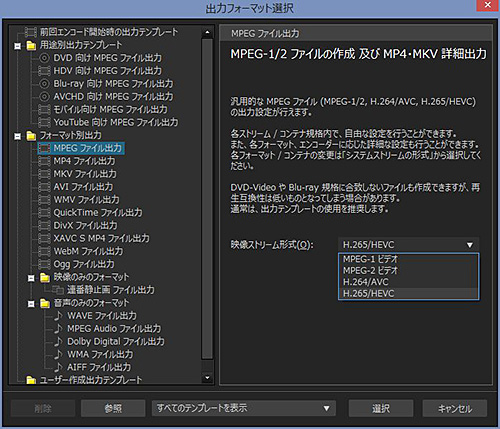
H.265/HEVC形式での出力に対応し、H.264/AVCと比べて同じ画質で容量は半分にできる
さすがに4K動画の編集にはPCに高い負荷がかかるものの、カット編集などはスムーズで、より手軽に操作できるのは非常に魅力的だ。また、現状は、4K対応のデジタルビデオカメラなどで撮影したファイルは、PCと撮影した機器以外では再生することができない。だが、「TMPGEnc Video Mastering Works 6」があれば、オリジナルの4K動画はそのままに残しつつ、ブルーレイディスク(BD)やDVDなどのディスクに記録できる動画形式として出力することができる。
また、新たにYouTubeが正式採用しているWebM形式での出力にも対応。YouTube向けのテンプレートはさらに充実しており、撮影した映像を動画共有サイトに投稿したいといったニーズにもしっかりと応えてくれそうだ。タイムラインモードで利用できるナレーション機能と組み合わせることで、YouTubeで人気の実況動画なども簡単に作ることができる。
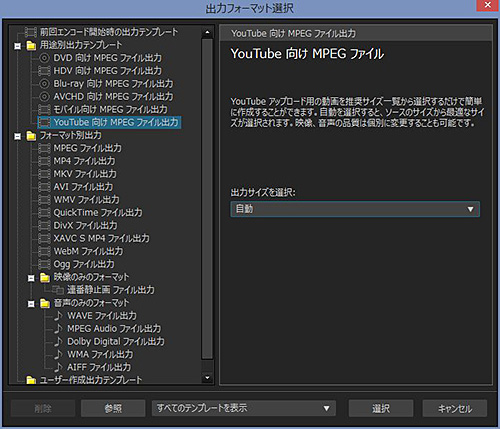
出力テンプレートとしてYouTube向けの設定を用意。出力サイズも選択できる
タイムラインでの編集機能もさらに強化、フィルター機能も多彩に用意
このほか、「TMPGEnc Video Mastering Works 6」ではタイムライン編集時の使い勝手や機能も大幅に向上した。フィルターには最新トレンドとして注目の「タイムラプス」なども追加しており、多彩な映像表現を簡単に設定できるようになった。
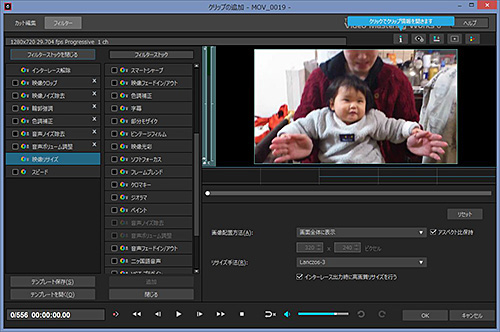
ノーマルモードでは簡単にフィルターの適用などができる
ビデオ編集に慣れていないユーザーは、ノーマルモードで手軽にカット編集と、フィルターの適用などができ、クリエイティブな編集を行いたい上級ユーザーなら、タイムラインモードに切り替えることで、よりきめ細かなクリップ編集が可能だ。
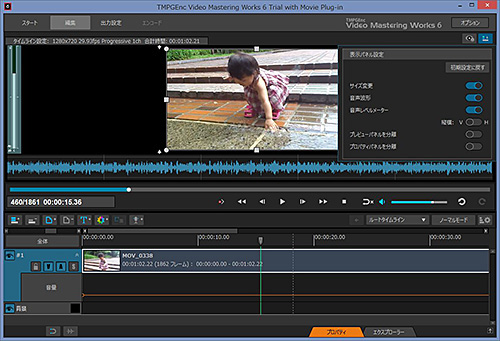
上級者ならタイムラインモードを使って複数のクリップを組み合わせた編集が可能だ
このタイムラインモードでも、範囲選択しての編集機能や、クリップの変形機能、ナレーションの追加など、さまざまな機能を追加している。YouTubeなどにこだわりの動画をアップしたいというユーザーには非常に魅力的な機能が用意されいている。
実際に使ってみたが、それほどビデオ編集に詳しくない著者でも比較的簡単にタイムライン上での編集作業ができた。多くの機能がボタン化されており、必要に応じてパレットのようにメニューが出てくるので、非常にわかりやすい印象だ。また、すばやくプレビューが表示できるのも編集しやすさにつながっていた。
このように「TMPGEnc Video Mastering Works 6」には初心者から上級者まで、撮影した動画を手軽に編集し、出力できる機能を用意している。動画ファイルはどうしても、撮影後に撮りっぱなしになることが多いが、ほんのちょっと不要部分をカットしたり、素敵なフィルターをかけるなどの編集をするだけで、魅力的な作品に早変わりする。「TMPGEnc Video Mastering Works 6」があれば、動画撮影から編集までが、もっと楽しくなるはずだ。(デジタル家電ライター/コヤマタカヒロ)






